Vota questo articolo :
Questo articolo vi è stato utile ?
Sì
No
Vous avez noté 0 étoile(s)
Sommaire
Procédure
Benvenuti in questa pratica guida dedicata al backup del server NAS Synology sul servizio LWS Cloud Drive tramite il protocollo Rsync. Lo scopo di questo documento è quello di fornire un metodo chiaro e conciso per proteggere i dati importanti utilizzando le funzioni avanzate di Synology e le solide soluzioni di archiviazione cloud di LWS. Che si tratti di un individuo che vuole proteggere i propri ricordi personali o di un'azienda che vuole conservare informazioni critiche, questa guida vi aiuterà a impostare e gestire i backup in modo efficiente e sicuro. Seguite i passi dettagliati per godere di tutti i vantaggi di una soluzione di backup ibrida, garantendo la sicurezza e la disponibilità dei vostri dati.
Per eseguire il backup o la sincronizzazione dei dati dal NAS Synology al pacchetto Cloud Drive LWS, è necessario installare un'applicazione sul NAS per eseguire questa operazione. In questa documentazione, prenderemo come esempio l'applicazione più popolare in questo campo: Hyper Backup.
Per eseguire l'installazione, è necessario prima identificarsi sul server NAS e poi completare i seguenti passaggi:
Fase 1: Accedere al"Centro pacchetti" sul server NAS.
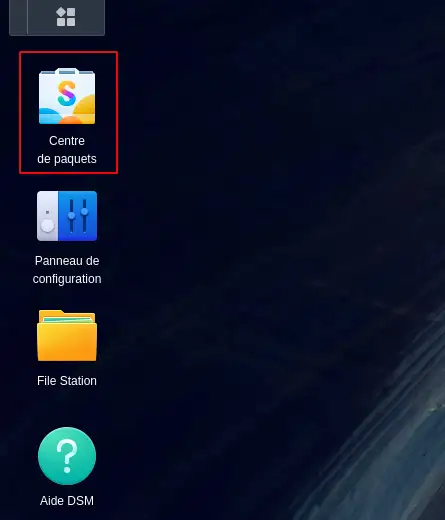
Fase 2: Una volta entrati nel Centro pacchetti, cercare "Hyper Backup"(1) e fare clic su "Installa" nel pulsante sotto l'applicazione Hyper Backup(2).
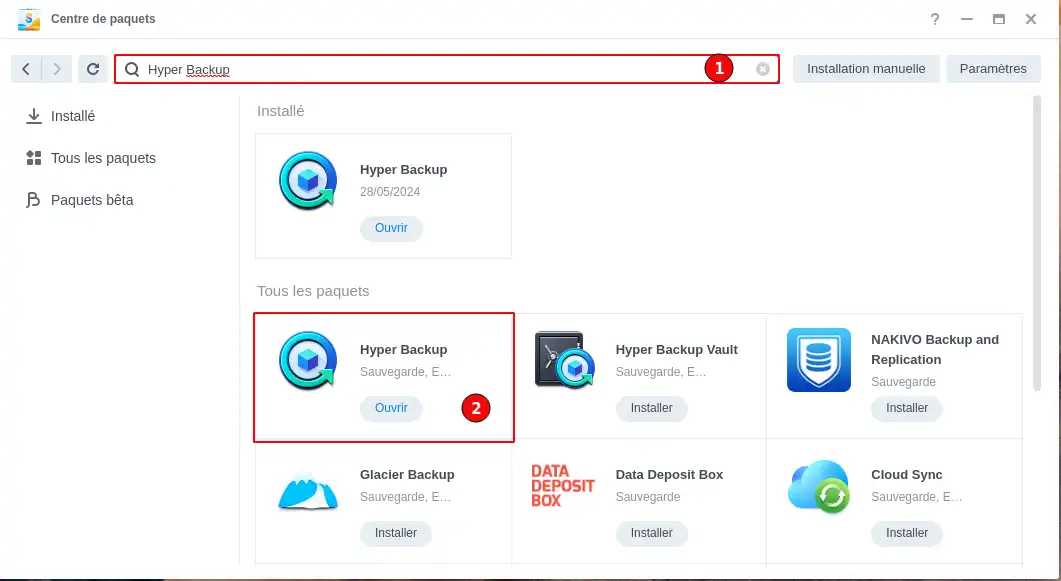
Una volta installata l'applicazione, è possibile aprirla direttamente dal Centro pacchetti o tornare alla dashboard dove è apparsa l'icona dell'applicazione.
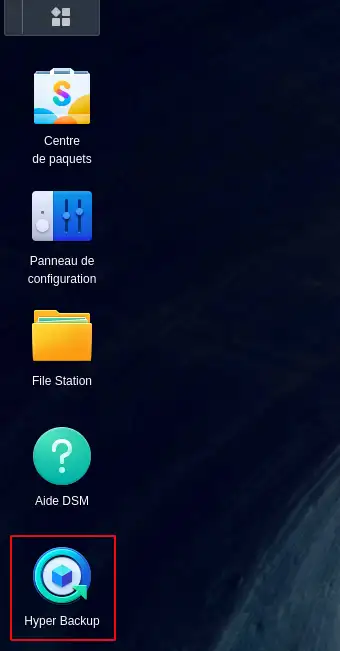
Una volta installata l'applicazione Hyper Backup sul NAS, è possibile creare un'attività di sincronizzazione che consenta di sincronizzare i dati desiderati tra i due server.
Per farlo, seguire i seguenti passaggi:
Fase 1: nel menu di sinistra, fare clic su"+".
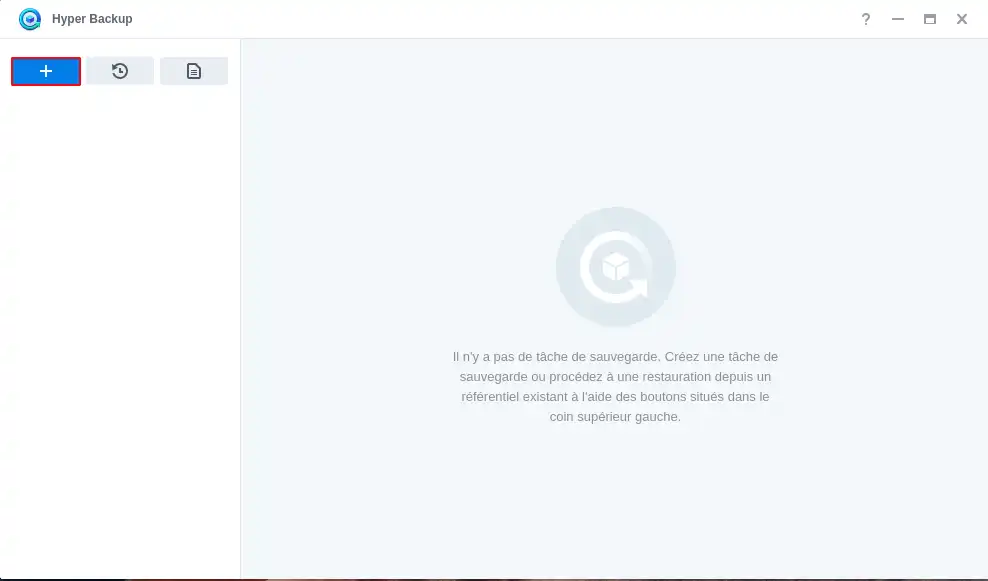
Fase 2: Selezionare"Cartelle e pacchetti" (1) e fare clic su"Avanti" (2).
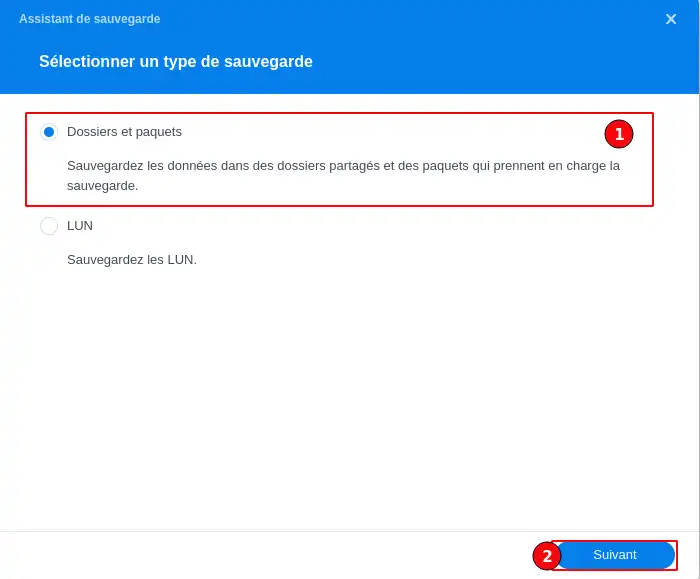
Fase 3: selezionare il tipo di spazio di destinazione scorrendo i diversi tipi fino a selezionare"rsync" (1). Infine, fate clic su"Avanti" (2) per passare alla fase successiva.
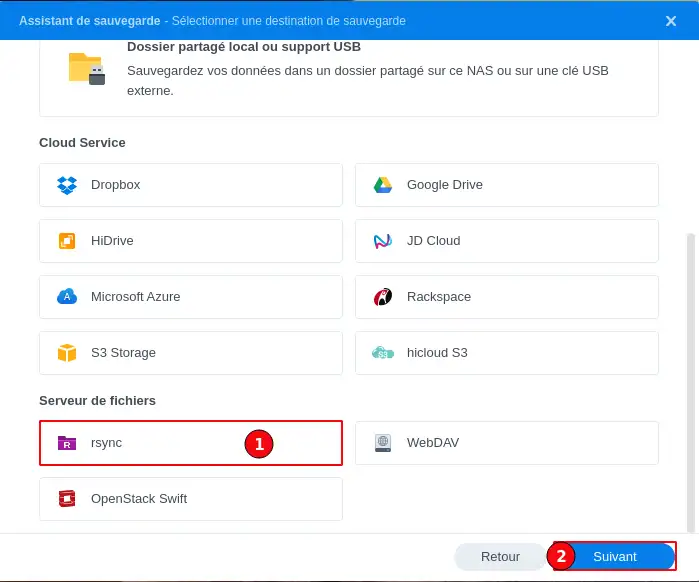
Fase 4: In questa fase, si può scegliere se eseguire i backup conservando diverse versioni complete o se eseguirne uno conservando una singola versione che verrà aggiornata a ogni esecuzione dell'attività (1). Questa è la scelta che consigliamo e che verrà illustrata nel resto della documentazione. Quindi fare clic su"Avanti" (2)
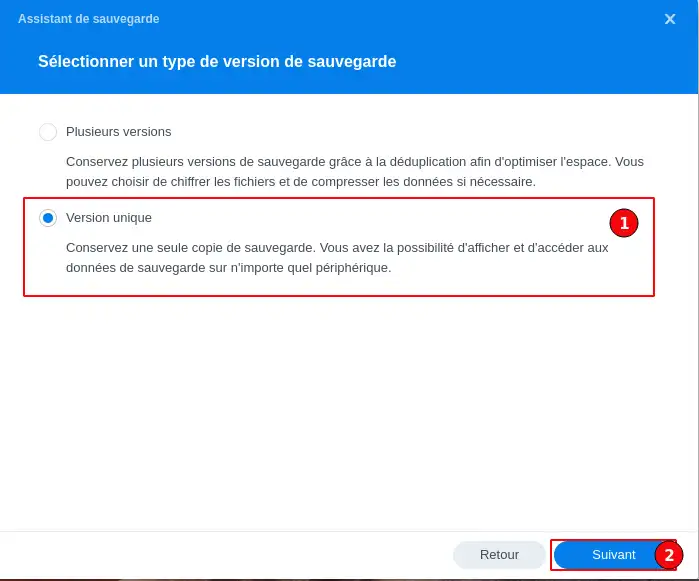
Fase 5: Compilare i vari dettagli di configurazione e connessione (1) :
Una volta completata questa configurazione, fare clic sul pulsante"Avanti" (2).
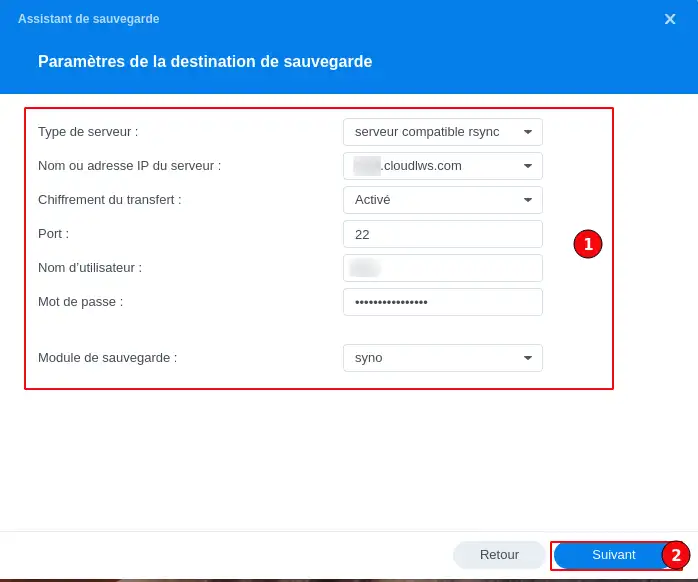
Fase 6: selezionare le cartelle sul NAS (1) di cui eseguire il backup, quindi fare clic su "Avanti" (2).
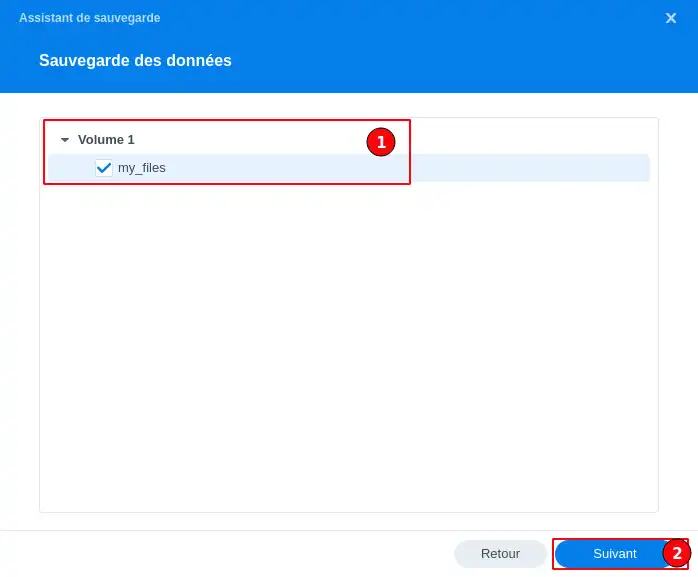
Fase 7: Scegliere se si desidera eseguire il backup anche delle applicazioni installate sul NAS, quindi fare clic su "Avanti".
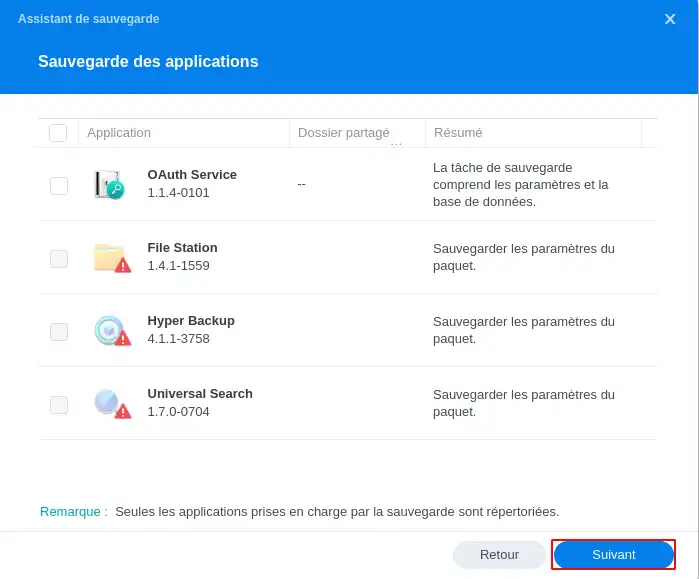
Fase 8: in questa fase, è necessario assegnare un nome all'attività, in modo da poterla ritrovare in seguito, e un nome per la cartella che verrà creata su LWS Cloud Drive e che conterrà i dati di backup (32 caratteri al massimo).
Sarà quindi possibile trovare i dati sul server Cloud Drive LWS seguendo la struttura ad albero: /files/Nom_Dossier_Distant_CloudDrive_LWS
Questa fase consente inoltre di configurare diverse regole relative all'attività di sincronizzazione:
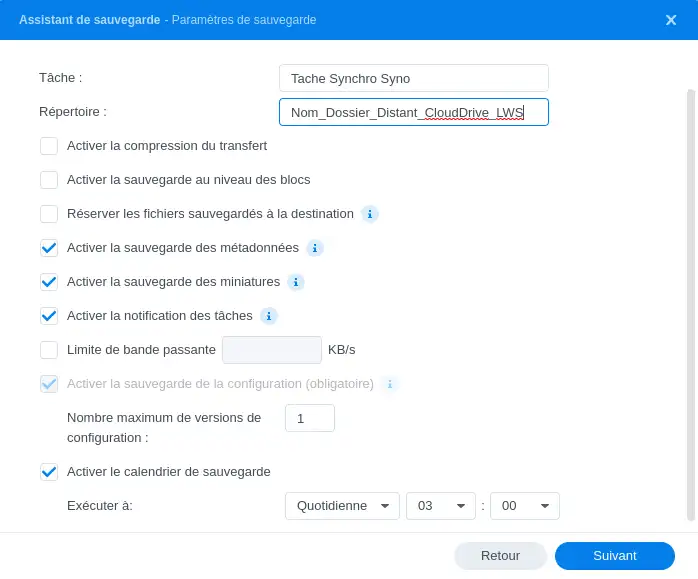
Infine, è possibile scegliere quando effettuare la sincronizzazione.
È possibile scegliere :
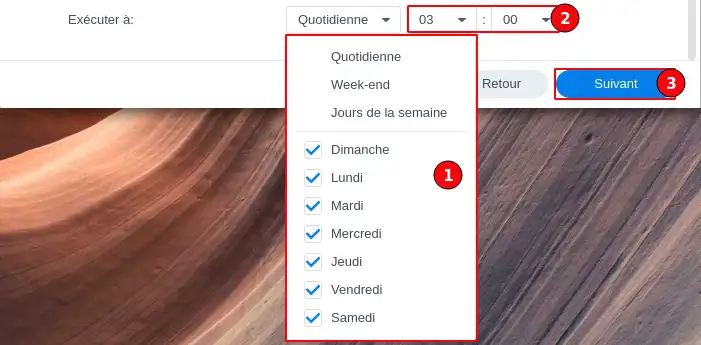
È possibile programmare l'attività in modo che venga eseguita giornalmente o settimanalmente, selezionando il giorno o i giorni desiderati.
Una volta effettuate le impostazioni, fare clic su"Avanti".
Fase 7: Verrà visualizzato un riepilogo della configurazione dell'attività. È sufficiente fare clic su "Fine" per creare definitivamente l'attività.
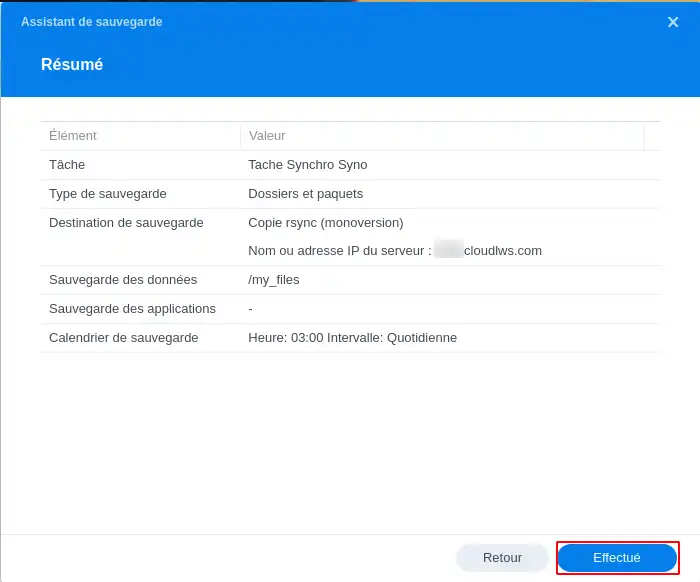
Una volta creata l'attività, si può scegliere se attendere la prossima pianificazione per eseguirla o se eseguire immediatamente la prima sincronizzazione.
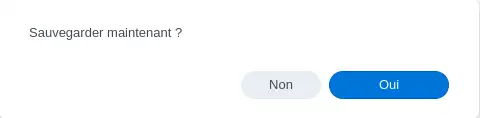
Ora si sa come :
Seguendo questa guida passo dopo passo, avrete preso le misure necessarie per proteggere le vostre risorse digitali dagli imprevisti e vi sarete tranquillizzati quando si tratta di backup dei dati.
Ci auguriamo che questa guida vi sia stata utile e vi ringraziamo per la lettura. Non esitate a condividere i vostri commenti o a fare domande lasciando un commento qui sotto 👇. La vostra esperienza può essere di grande aiuto alla comunità!
E se questo articolo vi ha aiutato a proteggere il vostro mondo digitale, vi invitiamo a condividerlo con altre persone che potrebbero trarne beneficio. Buon risparmio a tutti! 🚀
🔥 Offerte di backup cloud LWS a partire da 7,99€/mese! 🔥
🔗 Clicca qui per scoprire le nostre offerte di backup online! 🔗
Vota questo articolo :
Questo articolo vi è stato utile ?
Sì
No
1mn lettura
soluzione di backup dell'unità rsync scp
1mn lettura
Come modificare la password di una formula di backup dal pannello LWS
0mn lettura
Come si esegue il backup del NAS Qnap sul Cloud LWS utilizzando Rsync?